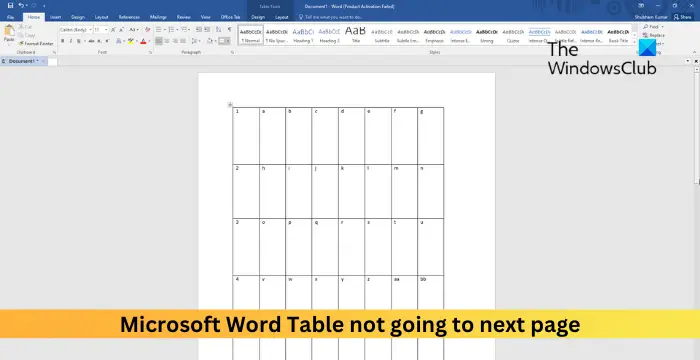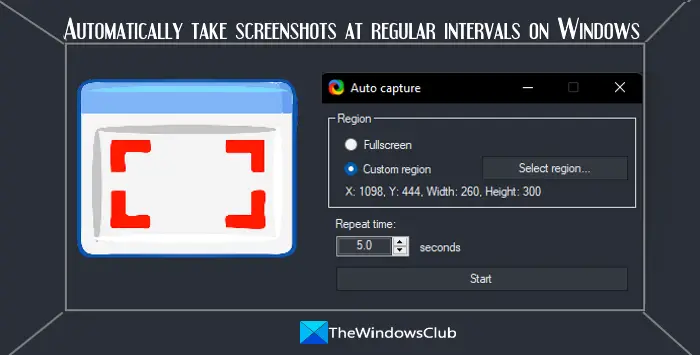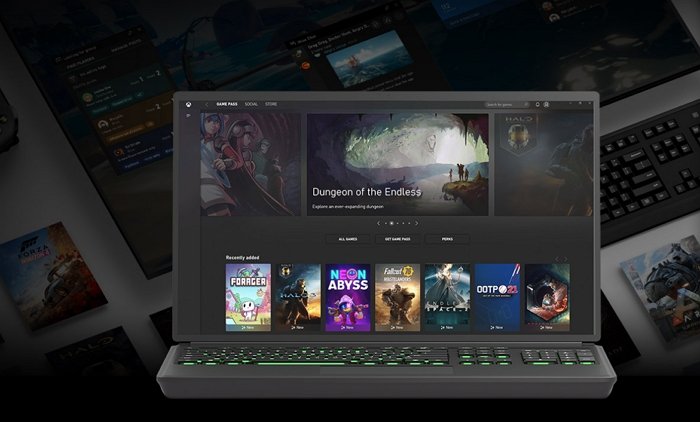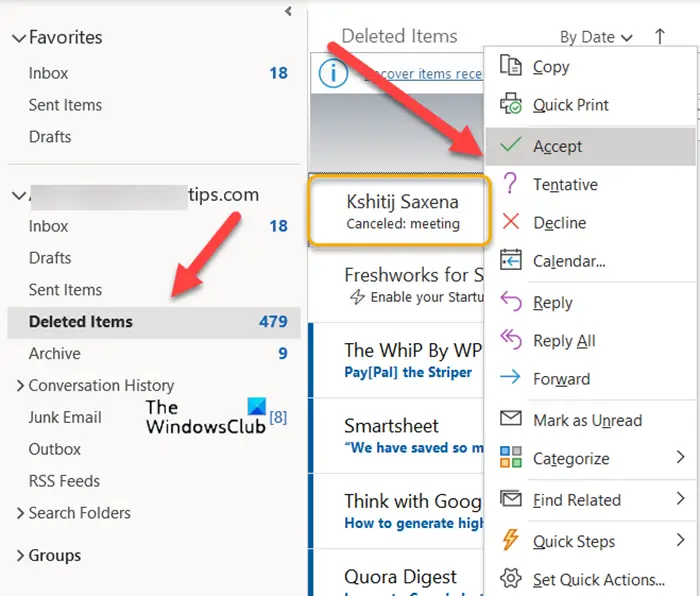あなたは__したいですかPython Pipパッケージをアンインストールしますあなたはしばらくしてインストールしましたが、どのようにわかりませんか?場合によっては、パッケージとその依存関係を削除することをお勧めします。これは、互換性の問題をトラブルシューティングする必要がなくなるためです。
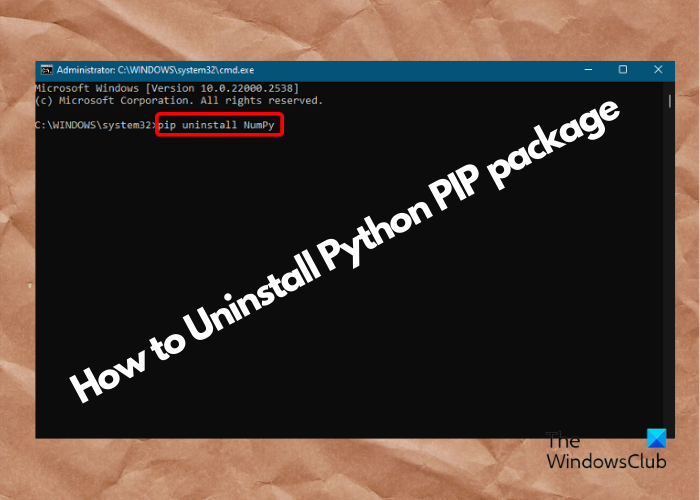
それにもかかわらず、Pythonパッケージを適切にアンインストールすると、貴重な時間と労力を節約できます。この記事では、PIPパッケージと依存関係をアンインストールする方法に関するいくつかの専門家のヒントを共有します。
PIPまたは優先インストーラープログラムは、パッケージと依存関係を管理するPythonの標準パッケージマネージャーです。書かれていますPythonプログラミング言語Pythonパッケージとそのモジュールをインストール、アンインストール、または再インストールするコマンドラインとして実行されます。 Python 3.4以降、Python 2.7.9以降など、Pythonバージョンの大部分でプリインストールされています。
したがって、いつか、Pythonパッケージとその依存関係をPIPを使用してアンインストールしたい場合は、カバーしています。
- 準備手順
- 個々のPythonパッケージをアンインストールします
- Pythonパッケージと依存関係をアンインストールします
- Python仮想環境でパッケージをアンインストールします
1]準備手順
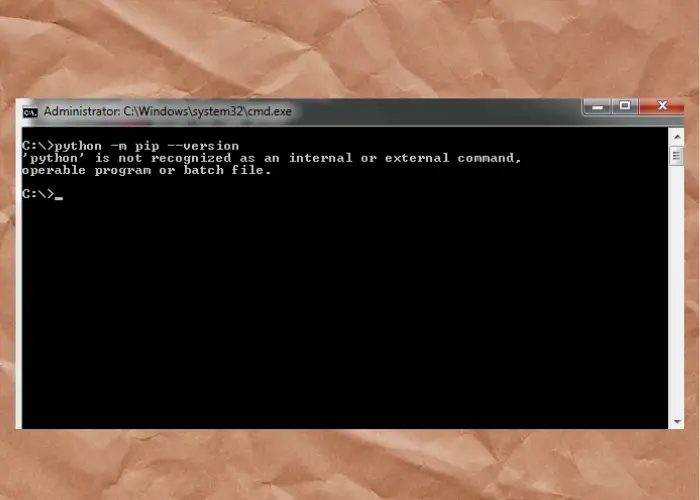
PIPを使用してPythonパッケージをアンインストールする前に、以下に示すように準備段階に従う必要があります。
PIPがインストールされているかどうかを確認してください
まず、PIPが既にインストールされているかどうかを確認する必要があります。このために、管理者の権利を使用してコマンドプロンプトを開きます、以下のコマンドを実行してヒットします入力:
pip --version
PIPがインストールされている場合、バージョン番号が表示されます。
PIPがインストールされていない場合、Pythonのインストール時にPIPボックスのチェックを逃したためかもしれません。その場合、詳細な記事に記載されているガイドラインに従うことができますここ。
WindowsパスにPythonを追加します
PIPバージョンのチェックが完了したら、WindowsパスにPythonを追加したかどうかを確認する必要があります。そうでない場合、これを行う方法は次のとおりです。
起動します走るコンソール(勝つ+r)>sysdm.cpl>入力。これは開きますシステムプロパティダイアログボックス。
ここで、を選択します高度なタブ、クリックします環境変数。
次に、下ユーザー変数、クリックしてください新しい。
今、追加します変数名そして変数値。
で変数値フィールド、追加する必要がありますPythonアプリケーションパスとPythonスクリプトパス。以下の指示に従って、パスを見つけます。
- を探しますPythonWindows検索のアプリ、右クリックして、選択しますファイルの場所を開きます。
- 次に、を右クリックしますPythonショートカットともう一度クリックしますファイルの場所を開きます。
- アプリパスが次のように表示されますc:\ users \ cy \ appdata \ local \ programs \ python \ python100
- スクリプトパスが次のように表示されますc:\ users \ cy \ appdata \ local \ programs \ python \ python100 \ scripts
- Pythonバージョンを必ず交換してください。
- これらの2つのパスをコピーして、それらを可変値フィールドに貼り付け、それらを半監督で分離します。
次に、Pythonパッケージのアンインストールに進みます。
読む: WindowsでPythonPyファイルを開いて表示する方法
2]個々のPythonパッケージをアンインストールします
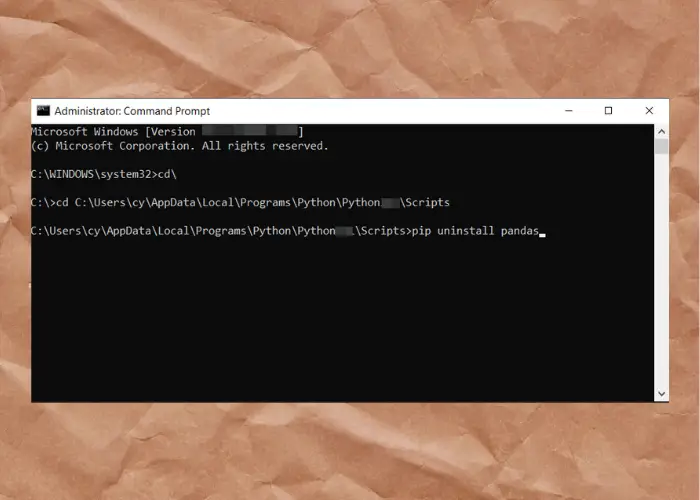
ピップパッケージを1つずつアンインストールするには、Windows検索に移動し、入力してくださいコマンドプロンプト右クリックして選択します管理者として実行します。さて、タイプCD∖、そしてヒットします入力。
次に、コマンドを以下の形式で実行してヒットします入力:
cd C:\Users\cy\AppData\Local\Programs\Python\Python100\Scripts
Pythonパッケージバージョン(太字)を必ず交換してください。
次に、以下のコマンドを実行して押します入力:
pip uninstall package_name
たとえば、インストールしたものにパッケージ名を置き換えます。numpy、パンダ、シーボーン、など
次に、入力しますyアンインストールを続行します。
読む: コマンドpython setup.py egg_infoがエラーコード1で失敗した修正
3] Pythonパッケージと依存関係をアンインストールします
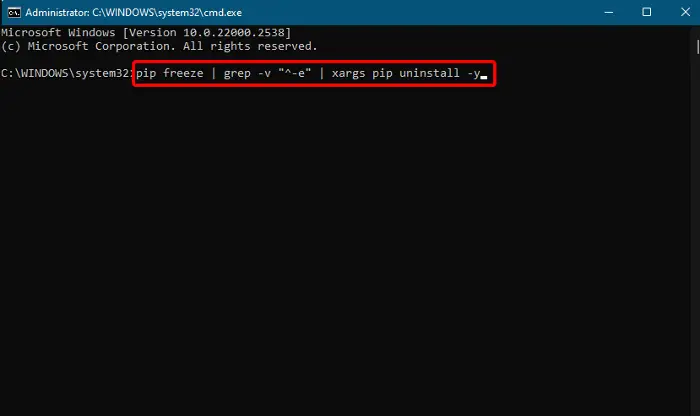
PIPを使用してインストールしたすべてのPythonパッケージを削除するには、以下のプロセスに従うことができます。以下のコマンドを実行することで(ピップフリーズ)確認は必要なく、すべてをアンインストールできます。
これの完全なコマンドは、以下の形式になります。
pip uninstall -y -r <(pip freeze)
インストールされたパッケージをに保存することもできますrequirestion.txtファイルからすべてのPIPパッケージをファイルして直接アンインストールします。このために、次のコマンドを次々に実行してヒットします入力それぞれの後:
pip freeze > requirements.txt
pip uninstall -r requirements.txt (To uninstall packages one by one)
pip uninstall -r requirements.txt -y (To delete all the packages at once)
さらに、使用することもできますXargsすべてのPIPパッケージをアンインストールします。以下のコマンドを入力してヒットします入力:
pip freeze | xargs pip uninstall -y
ただし、たとえばVCSを使用してパッケージをインストールしている場合は、GitLab、GitHubなどを削除してください。
次に、以下のコマンドを使用して、PythonパッケージをPIPでアンインストールできます。
pip freeze | grep -v “^-e” | xargs pip uninstall -y
パッケージが正常にアンインストールされているかどうかを確認するには、以下のコマンドを実行してヒットします入力:
pip list
結果にリストされているパッケージが表示されない場合、それは正常にアンインストールされたことを意味します。
次に、削除したパッケージの依存関係をアンインストールするには、以下のコマンドを実行してヒットします入力:
pip autoremove
このコマンドは、システムが必要としなくなるすべてのパッケージをアンインストールします。
同時に、使用中ピップオートレモコマンド、削除するパッケージを再確認してください。そうでない場合、現在使用されているパッケージでもアンインストールすることができます。
読む:Windows 11にPythonをインストールする方法
4] Python仮想環境でパッケージをアンインストールします
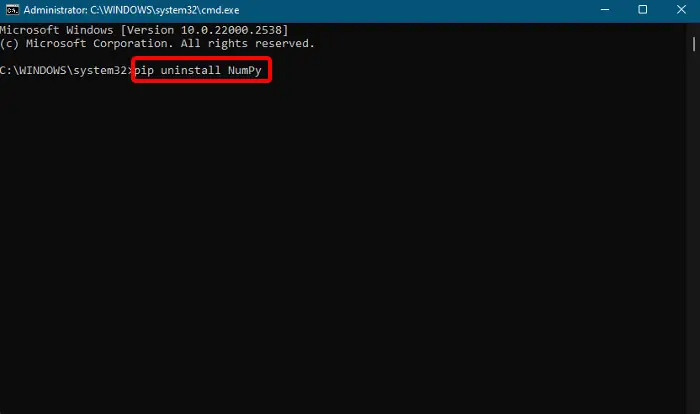
この場合、コマンドを実行して同じものをアンインストールする前に、最初に仮想環境をアクティブにする必要があります。
仮想環境を有効にするには、インストールされているディレクトリに移動します。ここで、それをアクティブにするには、以下のコマンドを入力して、入力鍵:
venv\Scripts\activate.bat
Python仮想環境をアクティブにしたら、以下のコマンドを実行して同じものをアンインストールしてヒットします入力:
pip uninstall package_name
パッケージをアンインストールしたので、以下のコマンドを実行して仮想環境を無効にしてヒットします入力:
deactivate
それでおしまい! PIPを使用してPythonパッケージを正常に削除しました。
未使用のPIPパッケージを削除するにはどうすればよいですか?
使用されていないPIPパッケージを削除するには、コマンドを実行しますpip uninstall package_name。必ず交換してくださいpackage_name削除したいパッケージの実際の名前で、パンダ。ターミナルまたはコマンドプロンプトにコマンドを入力し、プロンプトが表示されたときのアンインストールを確認します。
PIPでPythonパッケージをアンインストールする方法は?
PIPなしでPythonパッケージをアンインストールするには、setup.pyファイル。次に、パッケージがインストールされているディレクトリに移動します。python setup.pyアンインストール利用可能な場合はコマンドするか、パッケージディレクトリを手動で削除しますサイトパッケージPython環境内のフォルダー。ただし、システムの安定性に影響しないようにしてください。